Goodsync11是一款非常好用的系统自动同步文件软件,它可帮助用户简单快速的备份同步各种文件。在这个快速发展的信息互联网时代,各种便捷的网络科技产品大大方便了我们的工作生活,平时日常沟通、学习生活,都已经离不开了网络的存在,我们的各种重要文件信息也习惯于保存到手机或是电脑系统中,小到日常的照片图像文件,喜欢的音乐歌曲,大到工作上的重要文件以及其它的各种文档文件资料。虽然保存到手机或是电脑系统中,非常的方便,但同样也具有一定的危险性,一旦我们需要更换电脑或手机,里面保存的各种文件资料,不仅备份转存起来非常麻烦还很有可能具有丢失的风险,可能什么时候电脑系统出现bug就会一不小心删除某些重要的数据文件。而小编今天为大家带来的这款软件则是一款功能强大的同步备份软件,它拥有高度稳定的可靠性与简单易用的操作性,不论你是否有用过这一类的软件,都可轻松上手,快速学会使用。且它与市面上的其它同类性软件不同,虽然大部分的同步软件都声称可以帮助用户同步文件,但很多时候往往都是需要简单的从一处复制到另一处。而我们这款软件则为用户提供了便捷的双向同步功能,可帮助用户们轻松实现电脑与电脑、电脑与云盘、电脑和远程FTP服务器、电脑与U盘之间的数据和文件的同步转换,非常的方便。同时,它还可以自动分析、同步并备份你的电子邮件,珍贵的家庭照片、联系人、MP3歌曲以及其他重要文件到本地,防止文件被简单删除或数据丢失。这款软件可以说是目前最好用的一款文件同步工具了,它还可以支持双击同步、单向备份、多任务的同步工具、本地文件同步等其它更多功能,这里小编就不详细介绍了,感兴趣的朋友可自行探索。此次,小编为大家带来的是
Goodsync11专业破解版,该版本附带破解文件,用户完成安装破解即可免费使用所有软件功能,有需要的朋友欢迎前来下载。
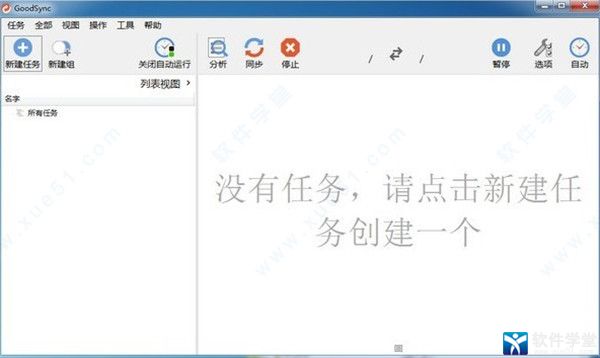
软件特色
1、实时数据传输
自动、计划、实时备份和同步,不需要用户交互。
2、块级数据传输
只传送自上次分析以来变动的数据块,显著减少备份时间、网络消耗和存储要求。
3、无人值守的服务
Goodsync 11以后台服务的方式运行,执行自动、计划、实时备份,不需要用户交互。
4、端到端加密
对您的关键业务数据,在传输中和静止状态均应用 AES-256 位加密,从而提高安全性。
5、版本历史控制
保存您的数据变动历史的一个或多个版本,确保最大程度的保护和最短数据恢复时间。
6、复制锁定的文件
保证备份和同步同时在多个用户设备上打开的文件。
7、文件和文件夹移动/重命名检测
检测到文件/文件夹重命名,然后按 Move 命令执行。
8、安全属性传播
能够跨互联网监视和传播文件安全属性,在不同位置上保持相同的访问权限级别。
9、带宽节流
控制每个作业允许的最大带宽速度,消除对其他重要服务的不必要干扰。
软件安装教程
1、在软件学堂下载该软件安装包,并解压缩文件。

2、然后双击actGsync.bat文件,运行程序。
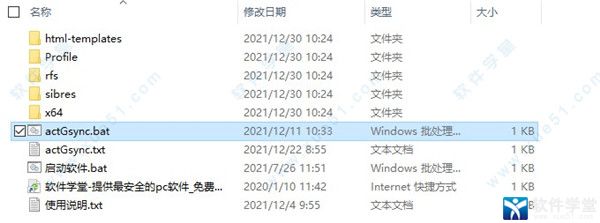
3、进入软件界面即可开始使用,非常简单方便。
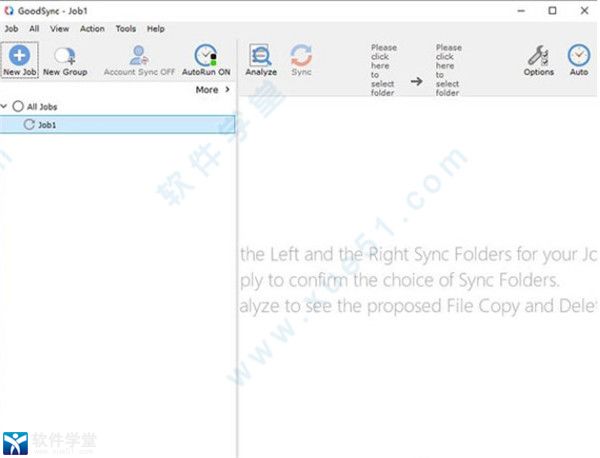
GoodSync 11使用教程
1、打开安装好的软件,进入用户使用界面,点击新建任务。
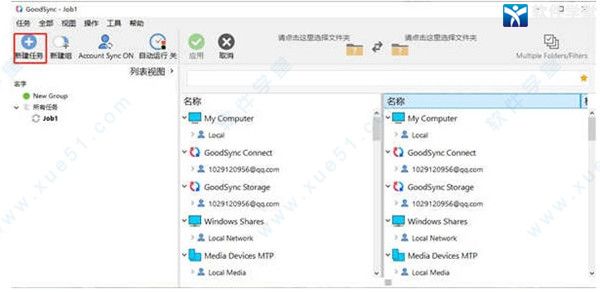
2、然后输入任务名称,并且要选择需要的任务类型。
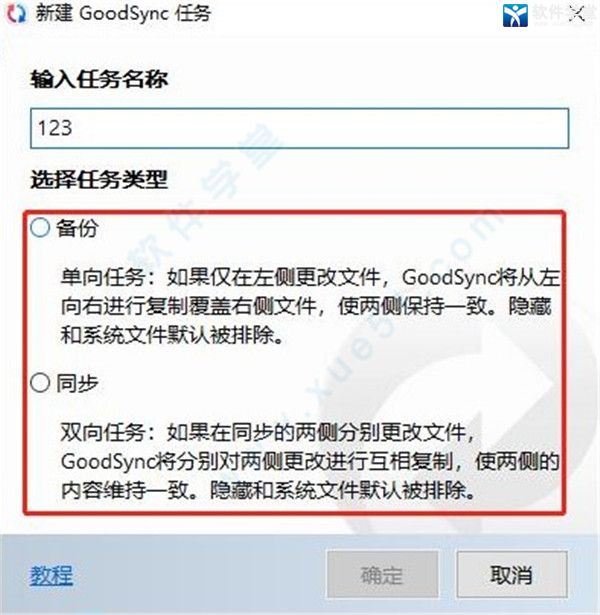
3、点击红色选框,选择我们需要同步的文件夹。
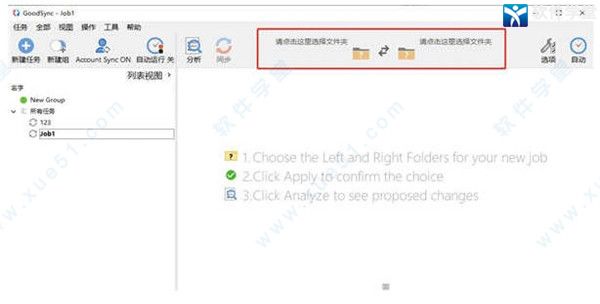
4、然后再选择My Computer,在左边选择需要同步的文件夹。
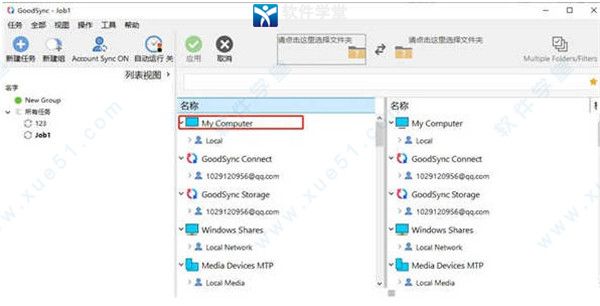
5、选择另一个需要同步的文件夹,和上面的步骤一样,选择My Computer,在右边选择需要同步的文件夹。
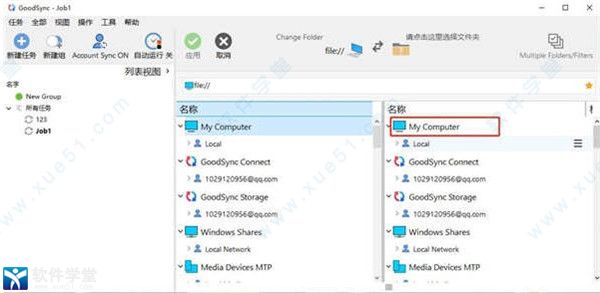
6、接着点击红色选框,选择还原类型。
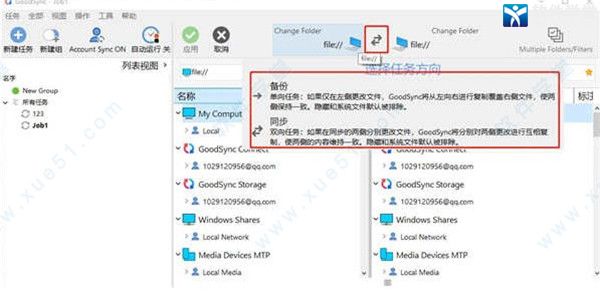
7、选择完成后,就可开始同步备份了。
8、是不是非常简单呢,快来试试吧!
如何启动 GoodSync 自动同步功能
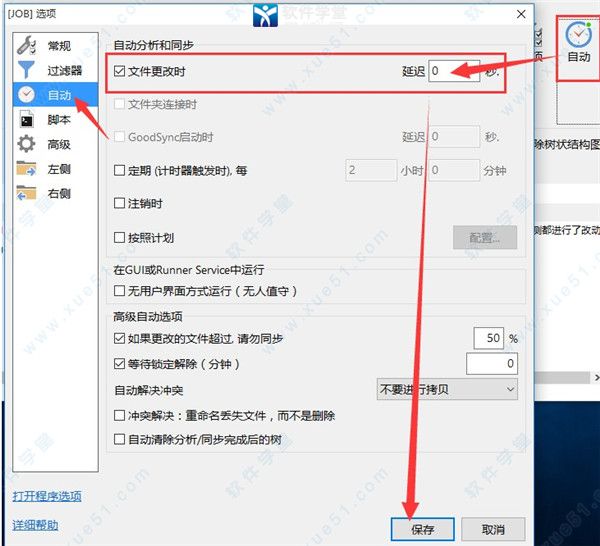
计划任务详解
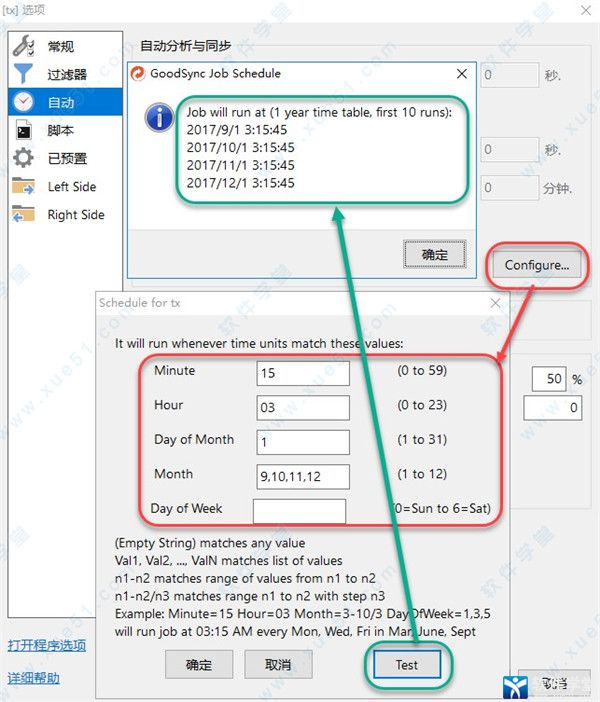
GoodSync 自动同步固然好,但是我想计划同步,那么就看下该软件的计划任务功能。
Minute : 分钟数(0到59)
Hour:小时(0到23)
Day of Month:这个意思就是每个月的那号执行任务。(1到31号)
Moth:意思一年中,那几个月执行任务。(1到12月)
Day of Week:这个时间国外用的多,简单说,就是每一个月的星期几执行任务。
功能介绍
1、支持多种文件传输协议
该软件可以为多台计算机、移动设备、FTP / SFTP 中同步文件,还可直接在你的两台计算机之间建立连接,从此再也无需忍受服务器可能出现的网络问题,也无需进行其他额外设置。
2、安全同步文件
在同步前可以先对本地以及 FTP 端文件进行分析对比后自动决定同步方式,可以展示哪些文件需要被同步。设置调度任务或计划性任务,对的数据进行实时同步分析,而且 该软件可设置文件历史,出现误删等问题后可进行恢复。
3、备份文件
可以备份文件至便携式启动器、移动设备或其他计算机等,设置定时计划以保护本人的数据安全。而软件的 Account Sync 功能,可将一台设备中的软件配置同步到其他设备中,跨平台使用更轻松!
4、定时任务
软件支持设定某事件或者时间自动开启同步任务,可以指定在某些事件发生时 (程序启动、USB 设备插入) 以及时间驱动 (每月特定时间) 设置对应所需要的操作 (备份或同步文件)。
5、文件
浏览器利用 GoodSync 文件浏览器,可远程访问存储在任何设备或云存储帐户中的数据,支持 Amazon S3 / Google Drive / Dropbox / OneDrive / MEGA 等近 10 种网盘,在一个软件中管理多个网盘,极为方便、快捷且安全。
其他功能
1、操作日志和更改报告
在树上报告所有更改以及文件修改,在这款软件执行的所有文件操作都会记录到日志文件和屏幕上。更改报告可用于跟踪和分析。
2、修复拒绝访问错误
该软件的一部分始终在提升模式下运行,因此它处理可能导致拒绝访问错误并需要用户帐户控制提升的文件操作。
3、复制符号链接或向下钻取
符号链接可以作为链接(按原样复制)或作为它们指向的文件进行复制。
4、自动解决冲突
自动解决数据版本之间发生的冲突,保护获胜方,同时保存被覆盖的版本。
5、通过 MD5 验证文件复制
软件可以通过其 MD5 校验和比较文件或比较整个文件正文以确保正确复制。
6、远程文件夹的自动重新连接
如果远程文件夹在分析或同步期间失去连接,会自动重新连接远程文件夹。
7、非保留文件系统的文件修改时间转换
对于复制时不保留文件修改时间的文件系统,实施了一种新颖的时间转换技术,使修改时间看起来像通过复制操作来保留。
8、检测并修复时间偏移
当文件数量的修改时间相差相同的整数小时时,可以在不复制文件的情况下更正文件修改时间。
9、复制扩展属性
该软件复制用于在 Mac 上存储自定义图标的文件的扩展属性。
10、并行线程
您可以在多个线程中运行同步,并行工作以实现更快的文件传输速度。
11、排除和包含过滤器
可以根据名称模式、大小、修改时间从同步中排除文件。
12、可移动驱动器的便携式路径
您可以指定以卷名开头的文件夹路径,以便无论使用什么盘符都能找到您的卷。
常见问题
1、在安装新版本之前是否需要卸载旧的版本呢不需要,除非你打算安装新版本到另外一个文件夹中。新版本将维持上一版本的选项和设置。提示:对于之前安装过V4版本的,推荐从V6版本安装起,卸载V4旧版。
2、哪些数据类型可以进行同步呢任何数据类型的文件都可以被同步。提示:只能同步整个文件,无法只同步文件的某一部分。例如:可以同步整个Outlook.PST文件(Outlook的信息都存在这里),但无法对其中的单个的联系人信息或邮件进行同步处理。
3、这个程序如何处理已删除掉的文件和文件夹默认情况下,当用户删除了其中一侧的文件或文件夹时,将对另外一侧相应内容进行删除。如果想有所改变,进入“任务选项”取消“触发删除”即可。
4、“冲突”是指什么如果上次同步之后,某文件在两侧都分别进行了改动,那么下次同步时这个文件将标记为“冲突”。用户可以通过选定同步的单一方向来解决“冲突”的问题。
5、当多个设备使用相同的驱动器盘符时,我该如何设置只对唯一的设备进行同步- 首先插入USB设备。
- 打开控制面板->管理工具->计算机管理。
- 选择磁盘管理。
- 在相应磁盘上点击右键。
- 选择“更改驱动器名和路径”。
- 对该设备分配指定的驱动器符号。
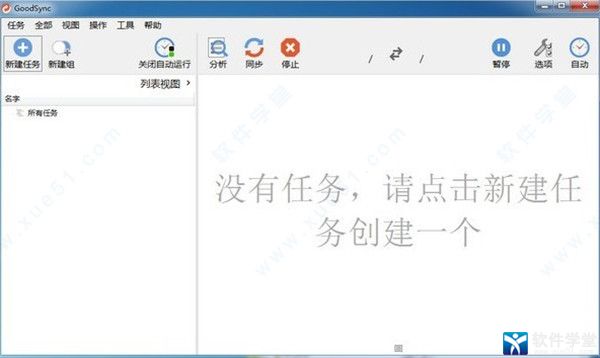

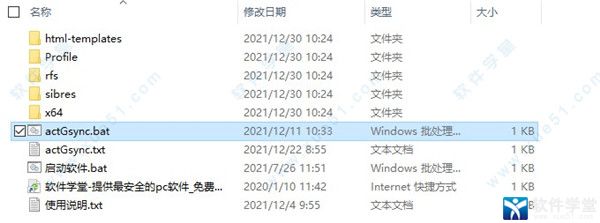
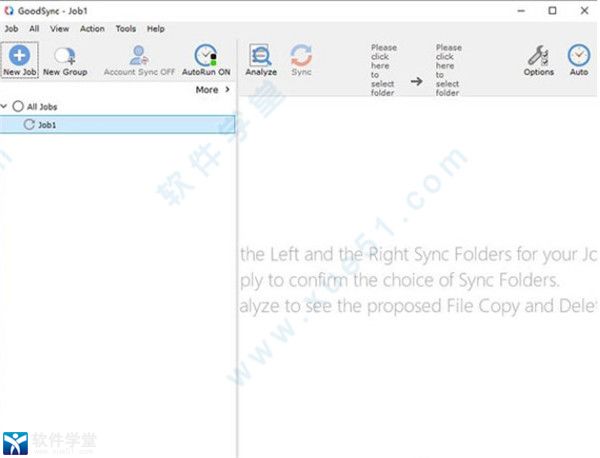
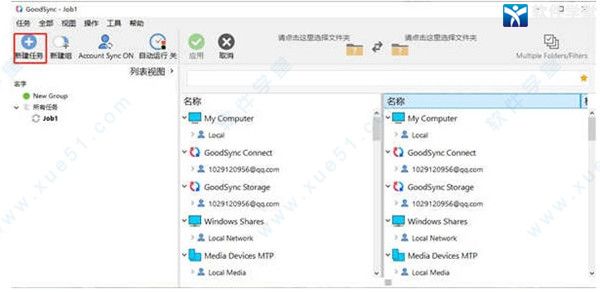
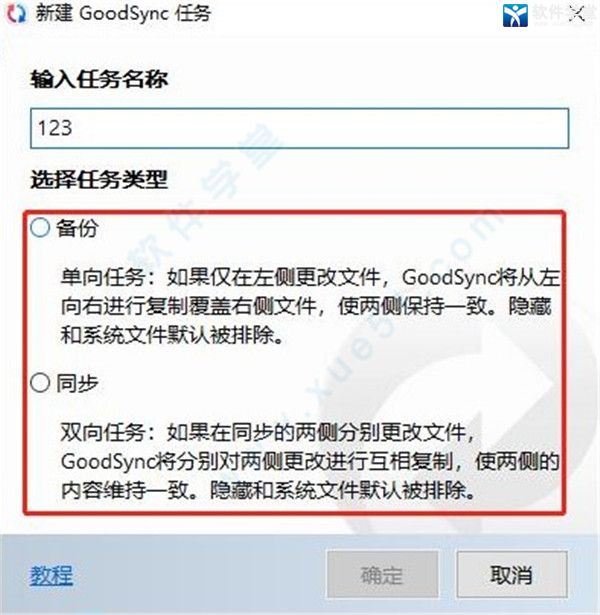
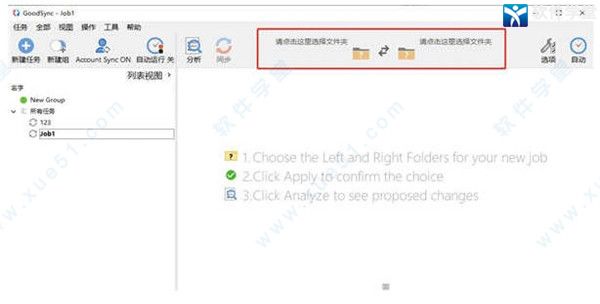
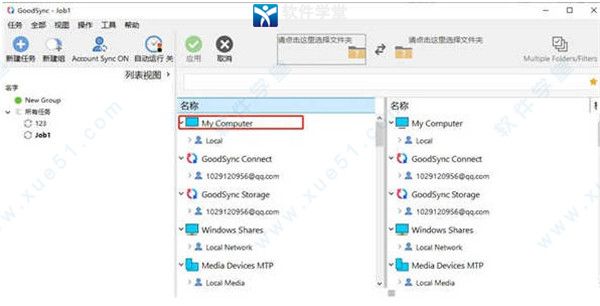
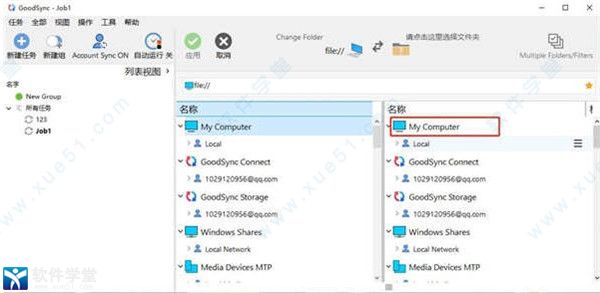
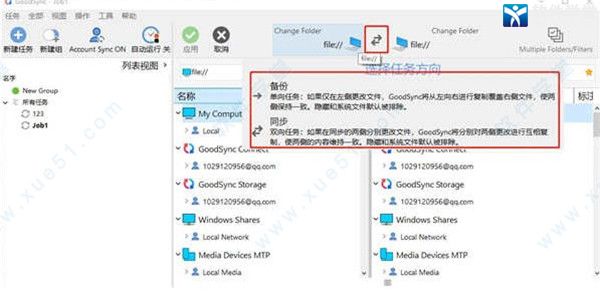
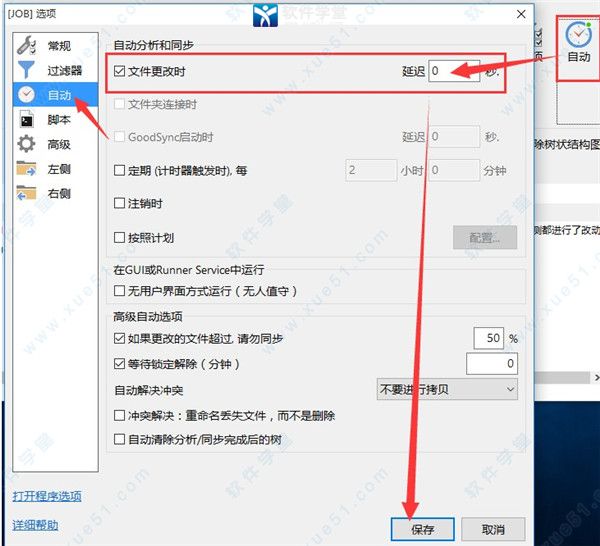
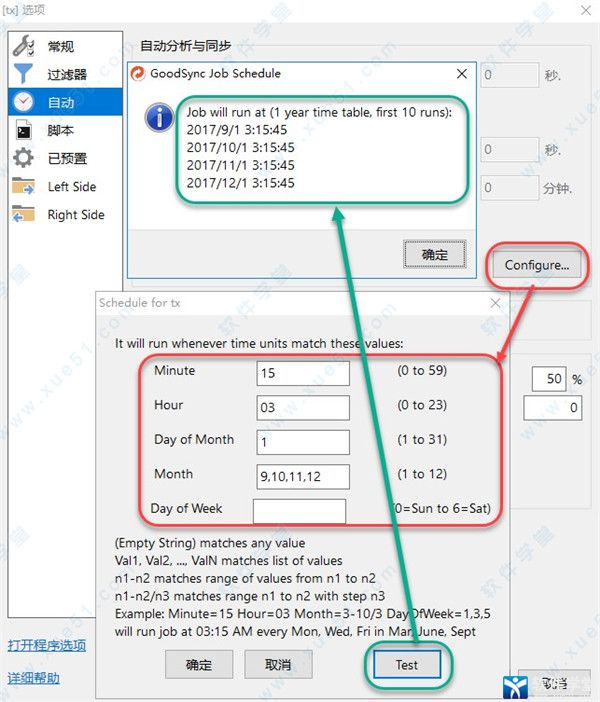
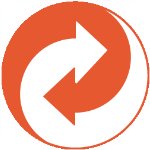 GoodSync(文件同步工具) 11 v11.2.5.5
33.9MB
简体中文
GoodSync(文件同步工具) 11 v11.2.5.5
33.9MB
简体中文
 Goodsyncv11.6.8.8免费
40.5MB
简体中文
Goodsyncv11.6.8.8免费
40.5MB
简体中文
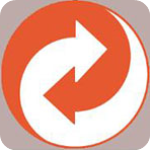 goodsyncv0.9.9.7吾爱
37.5MB
简体中文
goodsyncv0.9.9.7吾爱
37.5MB
简体中文
 goodsync10专业(附补丁)v10.9.32.2
39.59MB
简体中文
goodsync10专业(附补丁)v10.9.32.2
39.59MB
简体中文
 goodsync 10 注册机(可用于全系列)
1.58MB
简体中文
goodsync 10 注册机(可用于全系列)
1.58MB
简体中文
 GoodSync中文v10.9.9.7
39MB
简体中文
GoodSync中文v10.9.9.7
39MB
简体中文
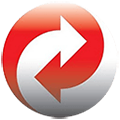 goodsyncv1.0注册机
1.7MB
简体中文
goodsyncv1.0注册机
1.7MB
简体中文
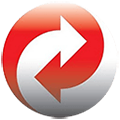 GoodSync Enterprise绿色v10.7.6.6中文版
59.29MB
简体中文
GoodSync Enterprise绿色v10.7.6.6中文版
59.29MB
简体中文
 goodsync for mac V10.6.1.7
40MB
简体中文
goodsync for mac V10.6.1.7
40MB
简体中文
0条评论